Comment acheter des livres électroniques sur iPhone ou iPad à l'aide de l'application Books
Ce qu'il faut savoir
- Ouvrez le Livres app sur un iPhone ou un iPad et appuyez sur Librairie.
- Parcourez les sections et les recommandations ou appuyez sur Chercher et entrez un titre ou un nom d'auteur.
- Recherchez un livre et appuyez sur Acheter. Confirmez la commande pour acheter le livre.
Cet article explique comment acheter des livres électroniques sur un iPhone ou un iPad à l'aide de l'application Livres dans iOS 10.0 ou version ultérieure. Il comprend des informations sur la lecture de livres électroniques et des conseils pour acquérir des échantillons et des livres gratuits.
Comment acheter des livres électroniques sur iPhone ou iPad
L'achat de livres électroniques via le Livresapplication est facile; ouvrir le Librairie zone de l'application, faites une sélection et appuyez sur le Acheter bouton. Avant d'acheter des livres électroniques sur votre iPad ou iPhone, téléchargez un extrait du livre afin d'avoir un avant-goût du livre avant de vous engager. La lecture des livres électroniques que vous téléchargez est simple; utilisez la même application que vous avez utilisée pour acheter le livre.
L'application Livres doit être installée sur votre iPhone ou iPad dispositif pour acheter des livres électroniques. Téléchargez l'application Apple Books si vous ne l'avez pas déjà.
Ouvrez le Livres application.
-
Robinet Librairie.

-
Recherchez et sélectionnez l'e-book que vous souhaitez commander pour ouvrir son écran d'information.
-
Robinet Acheter puis confirmez la commande d'achat du livre électronique.

L'achat de contenu iBooks est similaire à l'achat d'articles sur l'iTunes Store, la principale différence étant la manière dont le magasin est accessible.
Comment lire vos livres électroniques
Si vous avez acheté un livre ou téléchargé un livre électronique gratuit, l'écran d'information du livre change pour afficher un bouton Lire. Robinet Lire pour commencer à lire le livre.
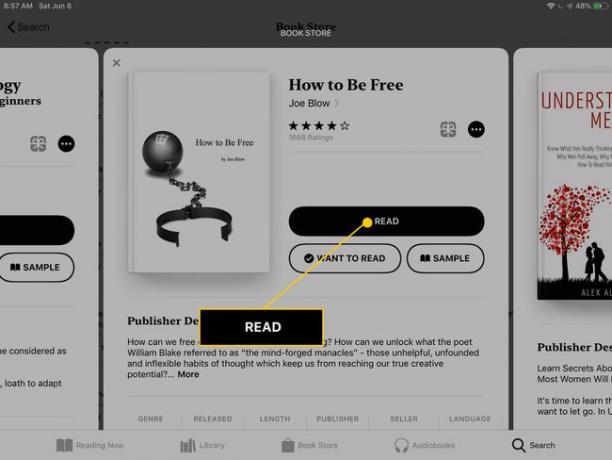
Une autre façon de lire un livre est d'aller à la bibliothèque. Chaque livre que vous ajoutez à l'application Livres y est stocké. Cela est vrai pour les livres que vous avez commandés à partir de l'application Livres, transférés sur votre appareil à partir d'autres applications, ou copié sur votre iPad ou iPhone via iTunes.
Une fois dans la bibliothèque, sélectionnez le livre que vous souhaitez lire. Il s'ouvre immédiatement. Balayez vers la gauche et la droite pour tourner les pages ou appuyez une fois pour accéder au menu.
Pour revenir à vos autres livres électroniques, appuyez une fois pour afficher le menu, puis sélectionnez la flèche de retour dans le coin supérieur gauche de l'écran.
Conseils pour acheter des livres électroniques avec Apple Books
Il y a beaucoup à l'application Apple Books. Voici quelques conseils:
- Obtenez un échantillon gratuit: accédez à la page de téléchargement du livre et appuyez sur Échantillon.
- Télécharger des livres gratuits: Apple Books contient des livres électroniques gratuits. Télécharger Livres gratuits, accédez à la page d'informations du livre et appuyez sur Avoir.
- Trouver des livres électroniques: aller au Parcourir les sections en haut de l'onglet Librairie. Recherchez des livres nouveaux et tendances, des livres électroniques à venir, des livres classés dans un genre spécifique, les meilleurs livres électroniques que les gens achètent et des livres électroniques gratuits.
- Faire plus: Chaque page de téléchargement d'e-book a des options pour envoyer un e-book en cadeau, l'ajouter à votre catalogue Want to Read, afficher plus d'e-books (et livres audio) de cet auteur, consultez les meilleurs livres électroniques du même genre, voyez quand le livre a été mis à jour pour la dernière fois et lisez la configuration système requise pour lire le livre.
- Attendez le téléchargement: Certains livres prennent un certain temps à télécharger, alors attendez un peu qu'il soit entièrement disponible à lire. Regardez la barre de progression du téléchargement de ces livres.
- Mettez à jour votre identifiant Apple: Un identifiant Apple est nécessaire pour effectuer des achats de livres électroniques à partir de l'application Livres. Réinitialiser le mot de passe de votre identifiant Apple si vous ne le savez pas.
